Unfälle passieren, und wenn Sie irgendwie Wasser auf Ihr MacBook verschüttet haben, sollten Sie Folgendes tun. Wenn Sie sich Sorgen machen, dass dieser Artikel zu technisch wird, machen Sie sich keine Sorgen, das wird es nicht. Wir werden über einige der Dinge sprechen, die Sie sofort tun sollten, und über einige, die Sie überhaupt nicht tun sollten.
Nachdem Sie die nachstehenden Anweisungen befolgt haben, empfehlen wir Ihnen, Ihr System zu einem Apple Store oder autorisierten Servicecenter zu bringen, um eine zweite Meinung einzuholen.
- Ziehen Sie das Ladegerät Ihres Macs ab
- Schalten Sie Ihr MacBook sofort aus
- Trennen Sie alle angeschlossenen Peripheriegeräte
- Verhindern Sie, dass Wasser eindringt
- Ziehen Sie den Akku ab, wenn Sie die Werkzeuge haben
- Lassen Sie das MacBook 48 Stunden lang vollständig trocknen
- Wenden Sie sich an den Apple Support und vereinbaren Sie einen Termin
- Vermeiden Sie in Zukunft, Flüssigkeiten auf Ihr MacBook zu verschütten
1. Trennen Sie das Ladegerät Ihres Mac

Das allererste, was Sie tun müssen, ist, Ihr MacBook vom Ladegerät zu trennen. Dadurch wird der kontinuierliche Stromfluss zu Ihrem Computer unterbrochen und zusätzlicher Schaden begrenzt.
2. Schalten Sie Ihr MacBook sofort aus
Wasser und Staub sind zwei der bedeutendsten externen Feinde aller elektronischen Geräte, einschließlich Ihres MacBook. Sobald Wasser auf Ihr MacBook spritzt, schalten Sie es sofort aus.
Wenn das Trackpad nicht nass ist, klicken Sie schnell auf das Apple-Logo oben links und wählen Sie Herunterfahren .
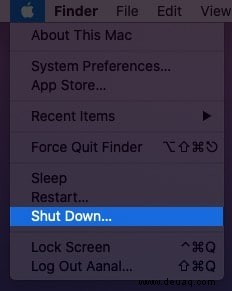
Wenn die Flüssigkeit überall auf dem Gerät ist, halten Sie den Netzschalter des MacBook einige Sekunden lang gedrückt, um es auszuschalten.
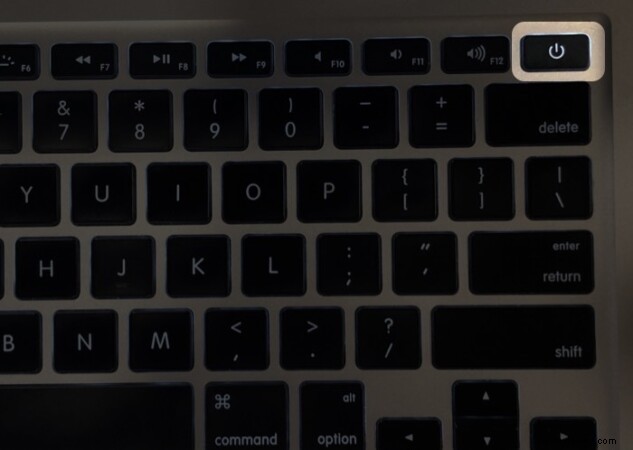
3. Trennen Sie alle angeschlossenen Peripheriegeräte
Entfernen Sie alle angeschlossenen Geräte wie kabelgebundene Kopfhörer, Festplatten, externe SSDs, USB-Sticks, Tastaturen, Mäuse oder Bluetooth-Empfänger von Ihrem MacBook. Durch das Trennen wird die Sicherheit dieser Peripheriegeräte gewährleistet und verhindert, dass Wasser die Anschlüsse verstopft oder ins Innere eindringt.
4. Verhindern Sie das Eindringen von Wasser
Das ist leichter gesagt als getan. Bewerten Sie jedoch je nach verschüttetem Wasser die Situation und handeln Sie schnell, um so viel wie möglich aufzunehmen. Verwenden Sie Papiertücher, Handtücher, Baumwolle oder ein ähnliches sicheres Material, um das Wasser aus dem Tastaturbereich Ihres MacBook aufzusaugen. Achten Sie dabei darauf, dass so wenig Wasser wie möglich eindringt.
Sobald alle sichtbaren Flüssigkeiten entfernt sind, verwenden Sie Wattebällchen, um Wasser aus winzigen Ritzen sicher aufzusaugen.
5. Trennen Sie die Batterie, wenn Sie die Werkzeuge haben

Das Abziehen des Akkus ist sogar bei modernen Unibody-MacBooks möglich; Aber Sie brauchen die richtigen Werkzeuge für den Job. Das Trennen der Batterie verhindert, dass Strom durch die nasse Platine fließt, wodurch möglicherweise weitere (schwere) Schäden verhindert werden.
Abhängig von Ihrem MacBook-Modell benötigen Sie einen Fünfkant- oder Kreuzschlitzschraubendreher, um die hintere Abdeckung zu entfernen. Benutze danach vorsichtig ein Öffnungswerkzeug (oder deinen Fingernagel), um den Akkuanschluss vom Logic Board zu entfernen. Hier sind die Anweisungen von iFixit.
6. Lassen Sie das MacBook 48 Stunden lang vollständig trocknen
Nachdem Sie die obigen Schritte ausgeführt haben, warten Sie, bis das Wasser verdunstet ist. Best Practice schreibt vor, das MacBook mindestens 48 Stunden lang ausgeschaltet zu lassen.
Um den Prozess zu beschleunigen, ist es in Ordnung, ihn unter einen Ventilator zu stellen oder einen Haartrockner bei einer sicheren (niedrigen) Hitzestufe zu verwenden (stellen Sie sicher, dass Sie nicht über einen längeren Zeitraum kontinuierlich Hitze anwenden, da dies interne Komponenten beschädigen kann).
7. Wenden Sie sich an den Apple Support und vereinbaren Sie einen Termin
Nach ein paar Tagen Wartezeit ist das restliche Wasser wahrscheinlich verdunstet. Wenn Sie den Laptop einschalten, funktioniert er möglicherweise und die Dinge scheinen in Ordnung zu sein. Für langfristige Vorteile empfehlen wir jedoch dringend, Ihr MacBook zu einem Apple Store oder autorisierten Servicecenter zu bringen, um es überprüfen zu lassen.
Wasserspuren korrodieren langsam das Logic Board, was Ihr Gerät komplett unbrauchbar machen kann. Lassen Sie es also überprüfen.
8. Versuchen Sie in Zukunft zu vermeiden, Flüssigkeiten auf Ihr MacBook zu verschütten
MacBooks sind nicht wasserdicht, und Sie müssen Ihr Bestes tun, um Flüssigkeiten von ihnen fernzuhalten. Stellen Sie zum Beispiel Ihr Glas Saft nicht neben Ihr MacBook auf denselben Tisch.
Wenn Sie dazu neigen, offene Flüssigkeiten in der Nähe zu haben, sollten Sie in Betracht ziehen, ein paar Dollar in eine Gummiabdeckung für die Tastatur des MacBook zu investieren. Oder verwenden Sie eine verschlossene Wasserflasche anstelle eines offenen Glases auf Ihrem Schreibtisch.
Es ist ratsam, Ihren Mac regelmäßig mit Time Machine zu sichern. Dadurch wird sichergestellt, dass Ihre wertvollen Daten auch unter unglücklichen Umständen sicher gespeichert sind und nach der Reparatur auf Ihrem Mac wiederhergestellt werden können. (In fast allen Fällen löscht der Apple Store die Daten Ihres Geräts. Daher ist es wertvoll, ein Backup zu haben.)
Sehen Sie sich diese vier Möglichkeiten zum Sichern Ihres Macs an!
Video:Verschüttetes Wasser auf Ihrem Macbook Air oder Pro? 7 Wege, es zu beheben (2022)
FAQs zu verschüttetem Wasser auf dem MacBook
Weiterlesen:
- Beste Taschen für MacBook Pro
- 9 beste Tipps zur Verbesserung der Akkulaufzeit des M1 MacBook
- Mac-Mikrofon funktioniert nicht? 6 echte Korrekturen
- Bluetooth-Geräte werden auf dem Mac getrennt? So beheben Sie das Problem